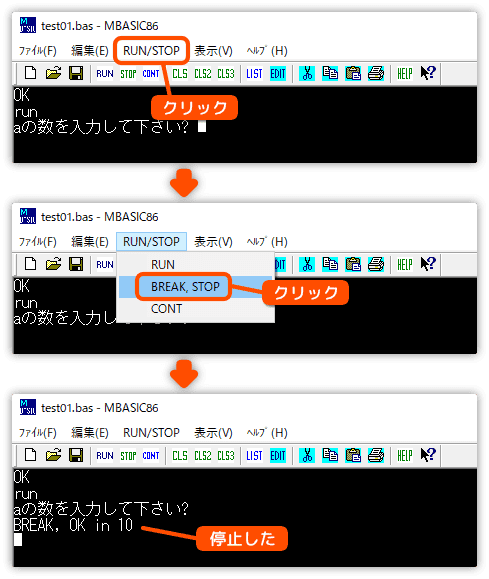文系でもわかるBASIC入門
8.入力と流れの制御を行う
ここからはプログラムらしさのある命令を学習します。
INPUT 命令を使おう
INPUT命令は、キーボードから何かを入力したい時に使います。
実際の使い方を見ていきましょう。
下図のようにプログラムを入力・実行しながら学習しましょう。
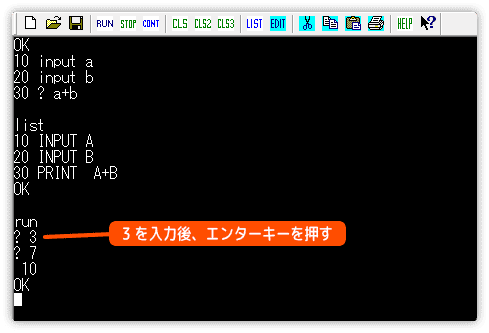
RUNすると?マークが表示されて、その横でカーソルが点滅します。
これは入力を待っている状態です。
3を入力してエンターキーを押しましょう。
そうすると次の行にまた?マークが表示されて同じ状態になります。
7を入力してみましょう。
入力した直後に10と表示されます。
INPUT命令を使うと、キーボードからの入力待ち状態になります。
入力した値は、INPUT命令の横に書かれた変数に入ります。
始めに入力した3は変数aに入り、次の7は変数bに入ったのです。
ちょっと、これまでのおさらいです。
すべてのプログラムを消したい時はNEW命令
画面に表示されているものを消したい時はCLS命令
行番号や命令、そしてダブルクォーテーション(")などすべて半角英数字で入力します。
メッセージの部分のみ全角が使えます。
?が表示されているだけでは、何の入力か分かりませんよね。
そこでメッセージ(文字列)を表示するやり方です。

INPUT “文字列”; 変数
このように表示したい文字列を並べます。
セミコロン(;)を忘れないでください。
これで何の入力なのか分かりますね。
つぎは文字列の入力方法です。
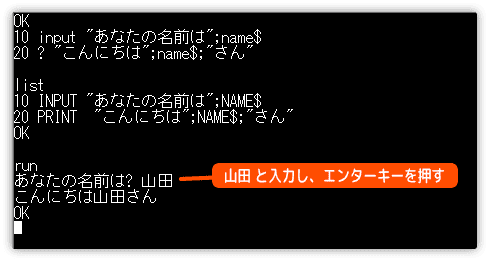
INPUT命令の変数に注目してください。
$(ダラー)マークが付いてます。つまり文字列変数です。
INPUT命令の変数には、文字列変数も使えます。
GOTO 命令を使おう
GOTO命令は処理の流れを指定した行番号へ飛ばします。
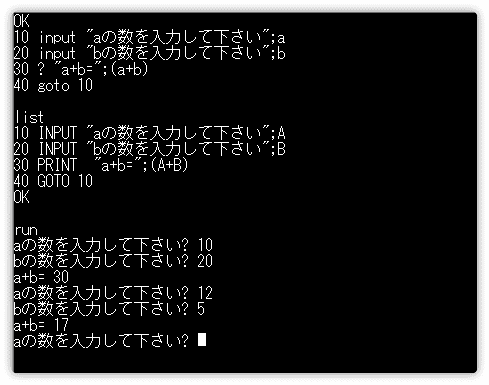
aとbの入力後、その合計(a+b=)が表示されます。
その直後、またaの入力待ち状態になります。
行番号40のGOTO命令で処理の流れが行番号10へ移ったからです。
このようにGOTO命令は処理の流れを強制的に変更できます。
プログラムを強制終了させよう
GOTOは単純な命令なのですぐ理解できたと思います。
しかし、プログラムがずっと動いたままです。
このプログラムを止めるには
ESC キー(エスケープキー)を押してください。
ESC キーはキーボードの左上にあります。

先ほどのプログラムを ESC キーを押して停止させます。
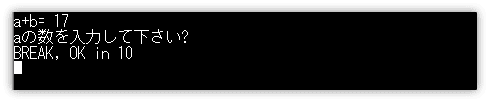
BREAK, OK in 10
「行番号10の処理を止めました」というメッセージです。
RUN 命令を実行したら画面が止まった、などの
正体不明な動作が発生したときには、試しにESCキーを押してみて下さい。
ツールのメニューから止めることもできます。
メニューの「RUN/STOP」をクリック、そして「BREAK,STOP」をクリックします。